Tư vấn bán hàng

Các hệ điều hành như Apple iOS, Google, Android, Microsoft… đều cung cấp công cụ xác định quảng cáo cho ứng dụng bạn đang dùng. Ứng dụng sẽ dùng nó để theo dõi thị hiếu người dùng, từ đó đưa ra các quảng cáo mang tính cá nhân (quảng cáo dựa trên sở thích).
Nếu không muốn nhìn thấy những quảng cáo này, bạn có thể vô hiệu hóa chúng. Tuy nhiên đây chỉ là cách vô hiệu hóa chứ không phải loại bỏ hoàn toàn quảng cáo.
Khi vô hiệu hóa nó, bạn không còn thấy quảng cáo gửi cho bạn trên ứng dụng đang dùng.
1. Google
Truy cập google.com/ads/preferences rồi thiết lập tắt Ads based on your interests(Tắt quảng cáo dựa trên sở thích của bạn).
2. Microsoft
Truy cập choice.microsoft.com rồi thiết lập tắt Personalized ads in this browser, thiết lập chỉ cho phép quảng cáo chung chung.
Ngoài ra người dùng Windows có thể click vào Start, chọn Setting – Privacy sau đó tắt Let apps use my advertising ID for experiences across apps để vô hiệu hóa (tắt) quảng cáo hiển thị bên cạnh ứng dụng.
3. Amazon
Cũng giống như Google, Amazon cũng có nhiều quảng cáo dựa trên sở thích người dùng.
Truy cập amazon.com/gp/dra/info sau đó kích hoạt tùy chọn Do Not Personalize Ads from Amazon for this Internet Browser. Tùy chọn này chỉ là một cookies không liên quan đến tài khoản Amazon của bạn, do đó nếu xóa cookie thì thiết lập của bạn cũng sẽ bị xóa.
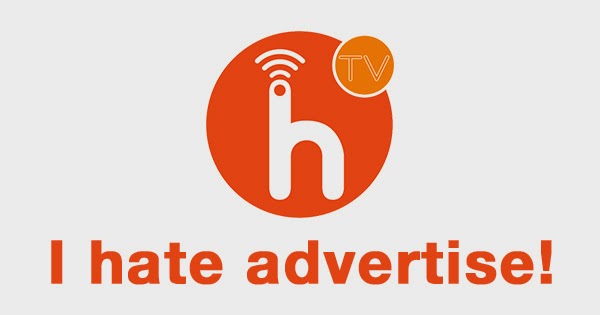
4. Yahoo
Yahoo cung cấp Ad Interest Manager (AIM) cho phép bạn tắt quảng cáo dựa trên sở thích chỉ với 1 cú click chuột. Truy cập privacy.yahoo.com/aim. Sau đó click chọn Opt Out để tắt quảng cáo.
5. iOS
Trên iPhone hoặc iPad, vào Settings > Privacy > Advertising sau đó kích hoạtLimit Ad Track để vô hiệu quả quảng cáo theo sở thích.
6. Android
Trên thiết bị Android, bạn mở ứng dụng Google Setting (cài đặt Google) sau đó nhấn vào Ads rồi kích hoạt Opt out of interest based ads.
7. Twitter
Trên trang Web, truy cập Setting (cài đặt), sau đó bỏ tích mục Tailor ads based on information shared by ad partners để vô hiệu hóa quảng cáo dự trên sở thích.
Tương tự, trên ứng dụng Twitter, vào Settings > Select Privacy > Select Advertising, kích hoạt tùy chọn Limit Ad Tracking.
8. Facebook
Truy cập Setting (cài đặt), sau đó click Edit để thiết lập Ads based on my use of websites and apps sang OFF.
9. Một số công cụ tắt quảng cáo
Nếu bạn muốn ngăn chặn hoàn toàn các quảng cáo dựa trên sở thích trên bất kỳ trang web hoặc thiết bị, bạn có thể sử dụng một số công cụ như aboutads.info vànetworkadvertising.org.
Những công cụ này cũng sử dụng cookie, do đó bạn cần phải sử dụng những công cụ này trên mọi trình duyệt và thiết bị mà bạn muốn chặn quảng cáo dựa trên sở thích.
Nhược điểm của những công cụ này là bạn sẽ mất toàn bộ lịch sử nếu bạn xóa bộ nhớ cache của trình duyệt.
Chúc các bạn thành công!
Theo quantrimang.com






